Deaktivieren und Aktivieren von Spaces in OpenCloud
Ein Space kann auf verschiedene Weise deaktiviert und später wieder aktiviert werden. Diese Funktion kann nur von einem Space-Admin oder dem Cloud-Admin ausgeführt werden.
Space deaktivieren
-
Wählen Sie den gewünschten Space aus.
-
Klicken Sie auf Deaktivieren in der Top-Leiste.
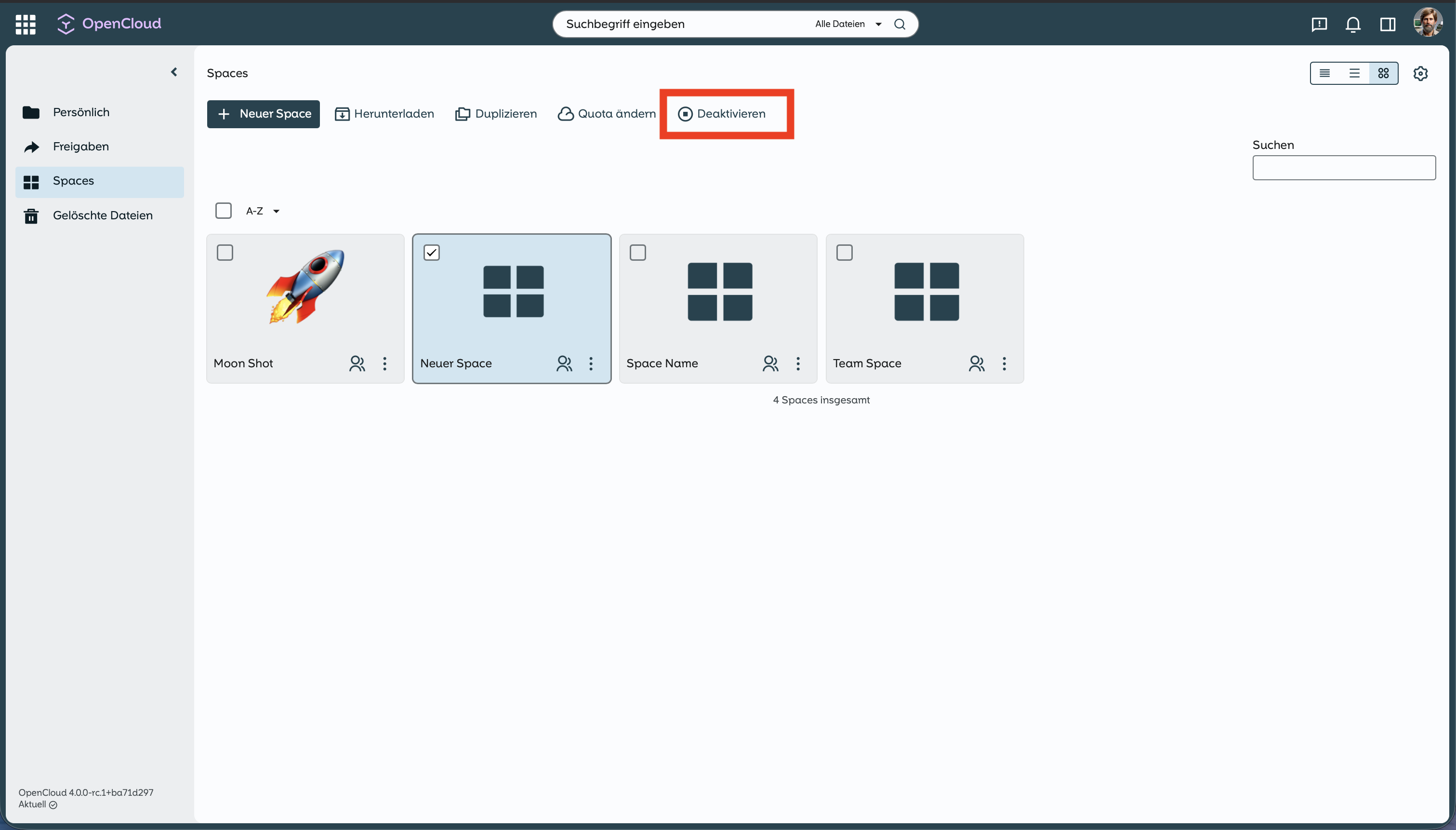
-
Alternativ können Sie auch auf das Drei-Punkte-Menü in der Spaceübersicht klicken und Deaktivieren aus dem Menü wählen.
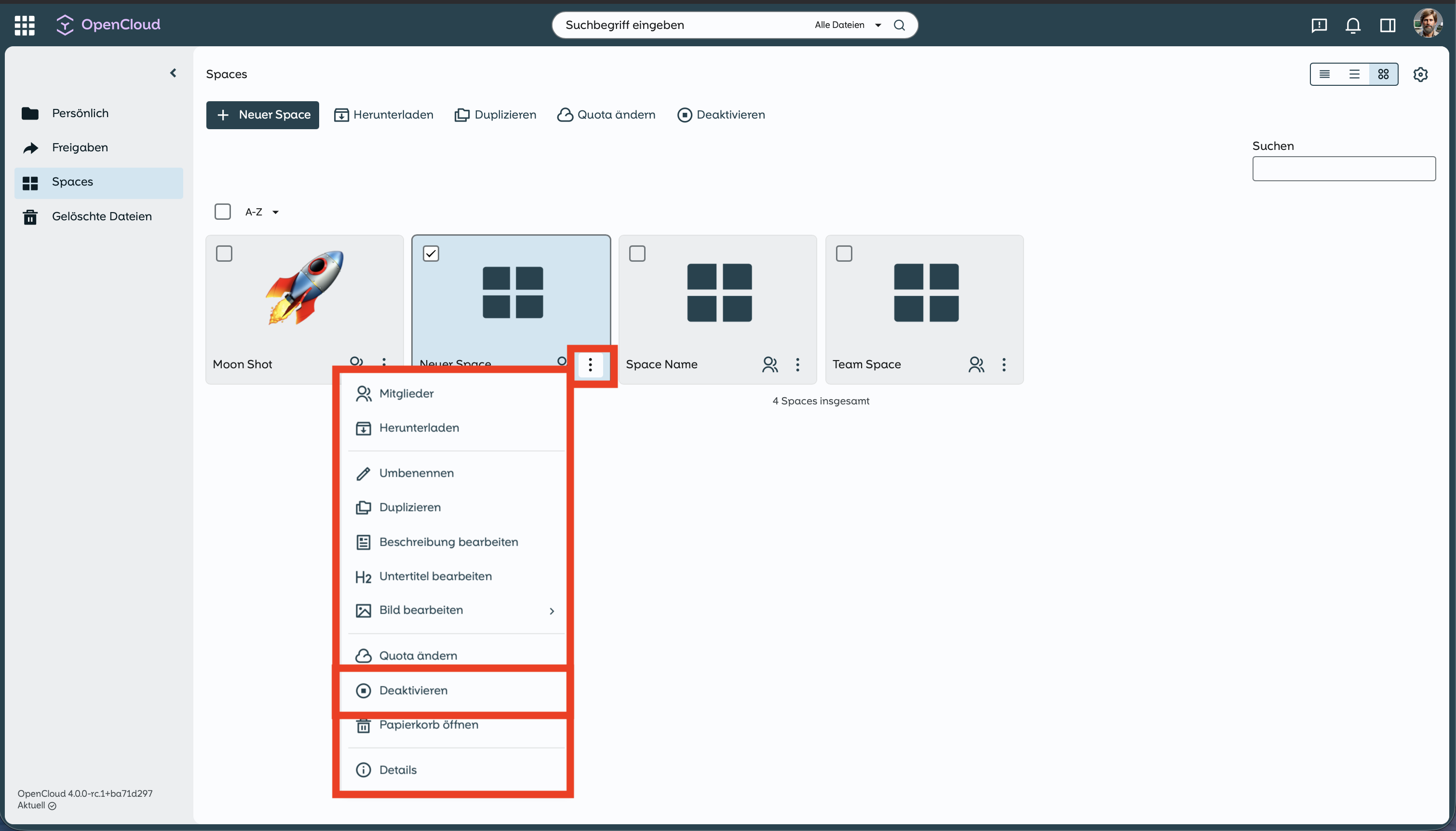
-
Gehen Sie direkt in den Space.
-
Klicken Sie dort auf das Drei-Punkte-Menü und wählen Sie Deaktivieren.
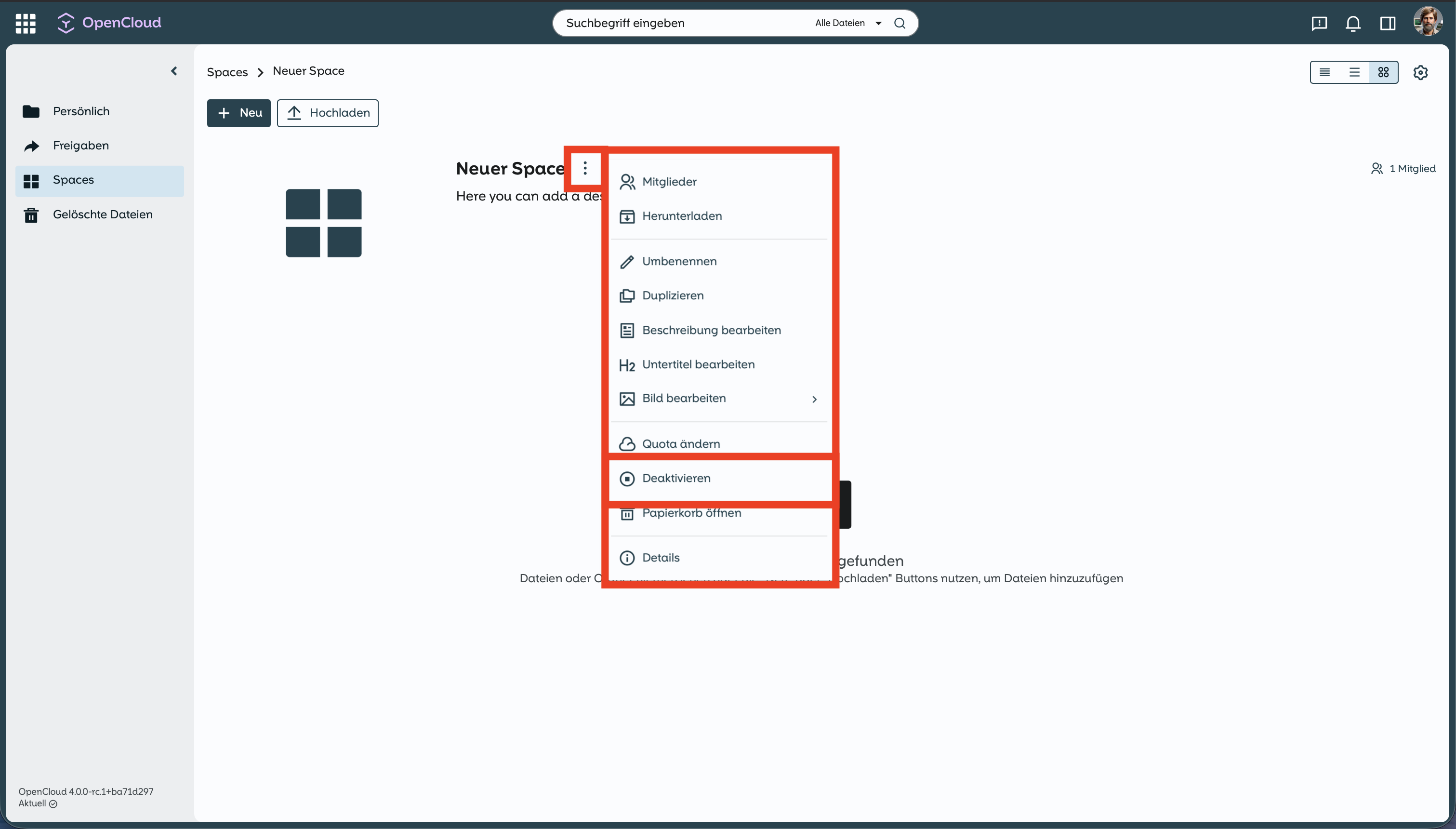
-
Bestätigen Sie die Deaktivierung.
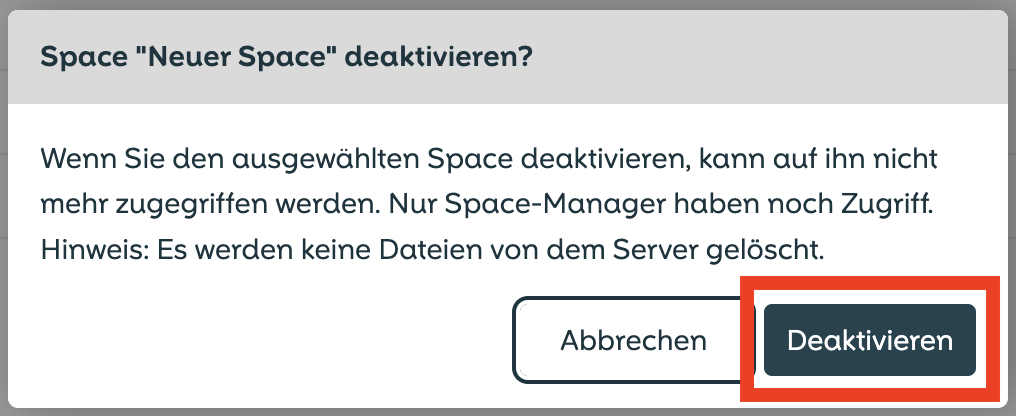 hinweis
hinweisEs werden keine Daten gelöscht, aber nur der Space-Admin oder der Cloud-Admin können den Space aktivieren.
Space aktivieren
-
Nachdem ein Space deaktiviert wurde, erscheint die Option Aktivieren nun anstelle von Deaktivieren.
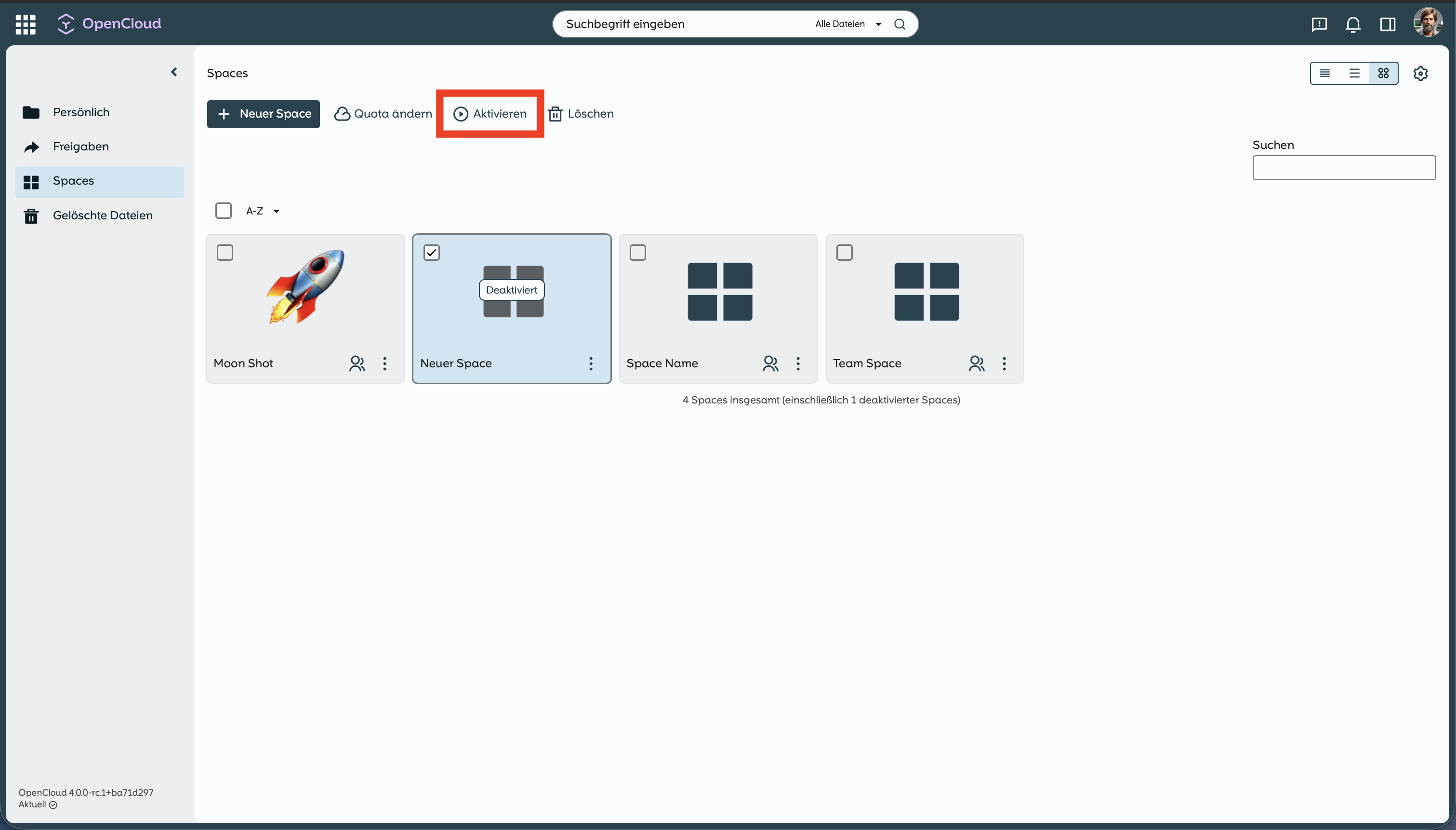
-
Durch klicken auf Aktivieren wird der Space wieder reaktiviert.
-
Wenn der deaktivierte Space nicht sichtbar ist, kann der Filter Deaktivierte Spaces einblenden aktiviert werden.
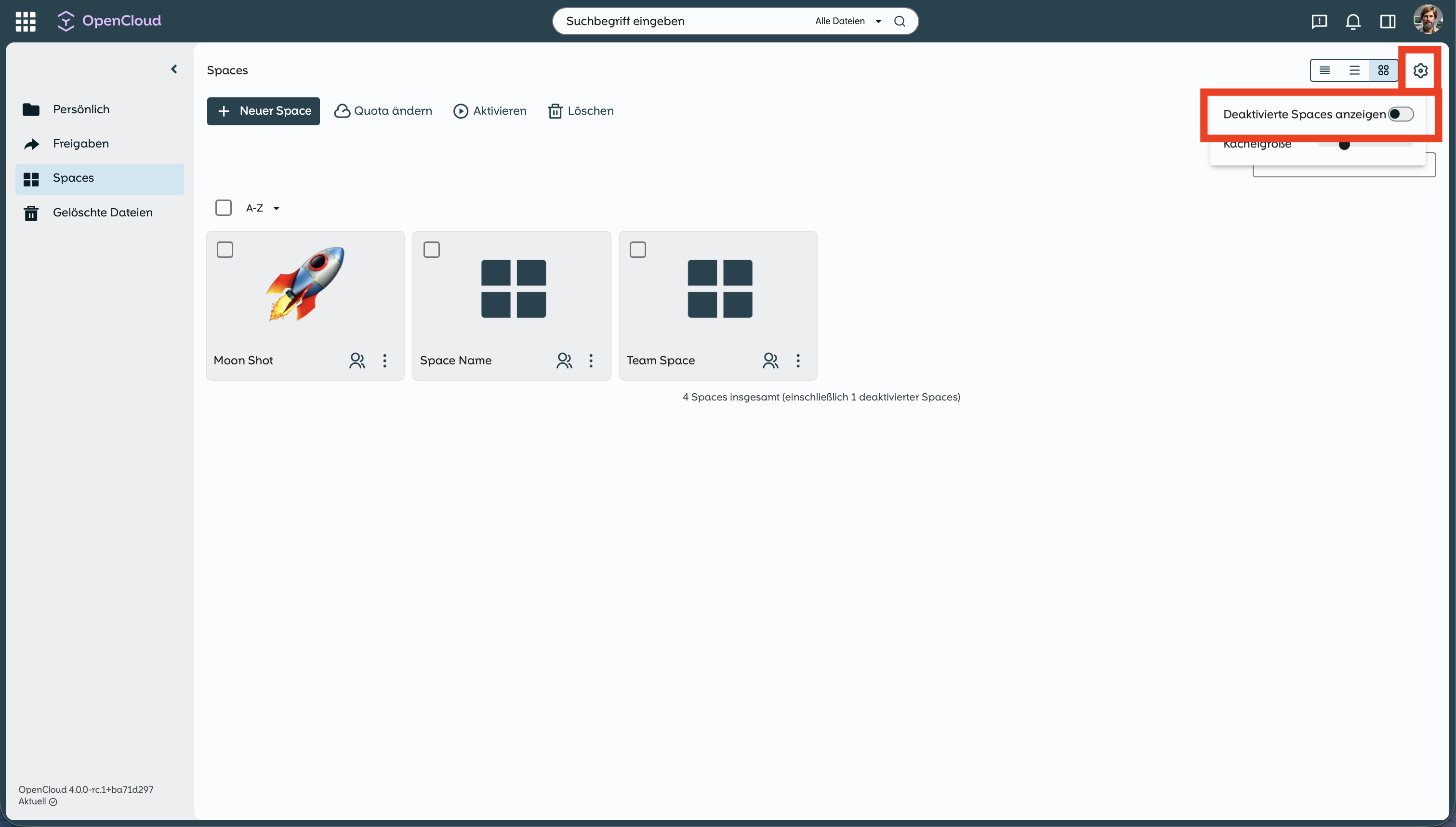
-
Klicken Sie auf den Filter, um den Space wieder anzuzeigen, damit dieser wieder aktiviert werden kann.
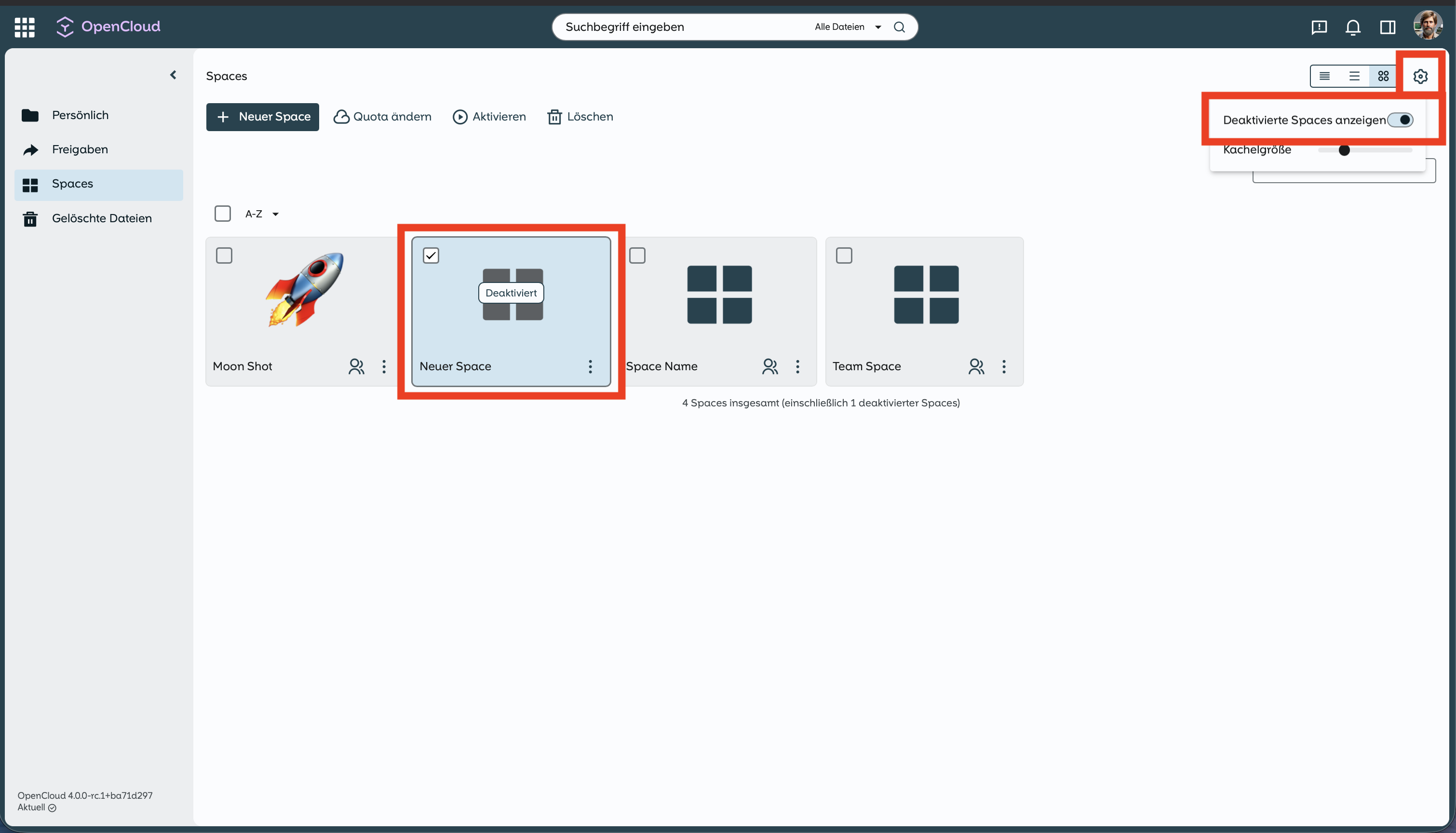
Aktivieren durch den Administrator
-
In den Administrationseinstellungen unter Spaces kann auch ein Cloud-Admin oder Firmen-Admin den Space reaktivieren.
-
Der Administrator klickt auf das Drei-Punkte-Menü und wählt Aktivieren.
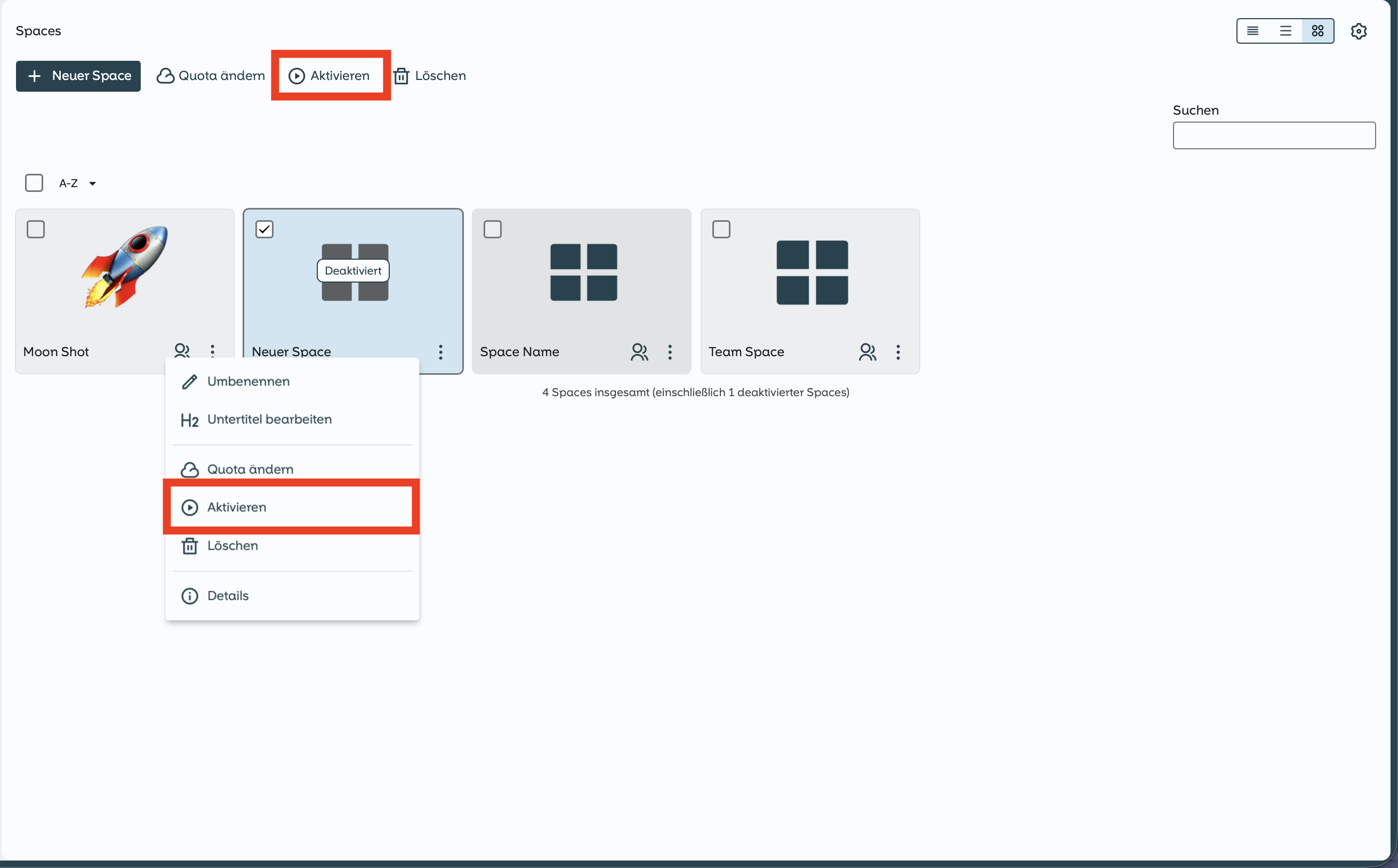
-
Bestätigen Sie die Auswahl, indem Sie auf Aktivieren klicken.
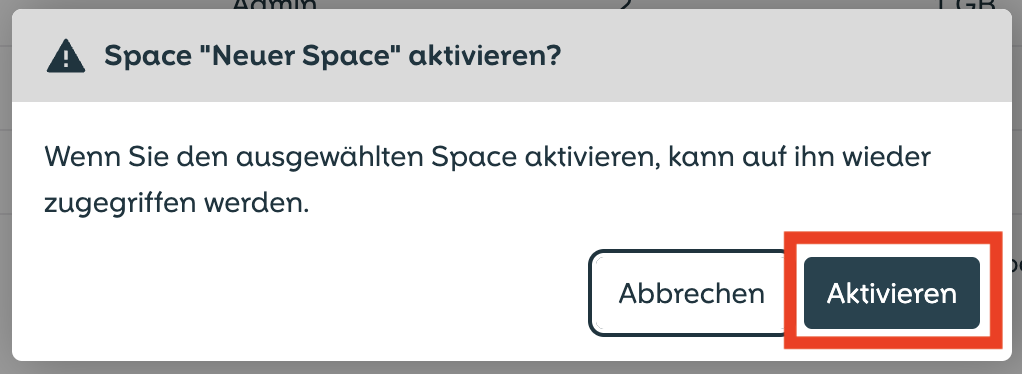
-
Der Space wird nun wieder in der Spaceübersicht angezeigt.
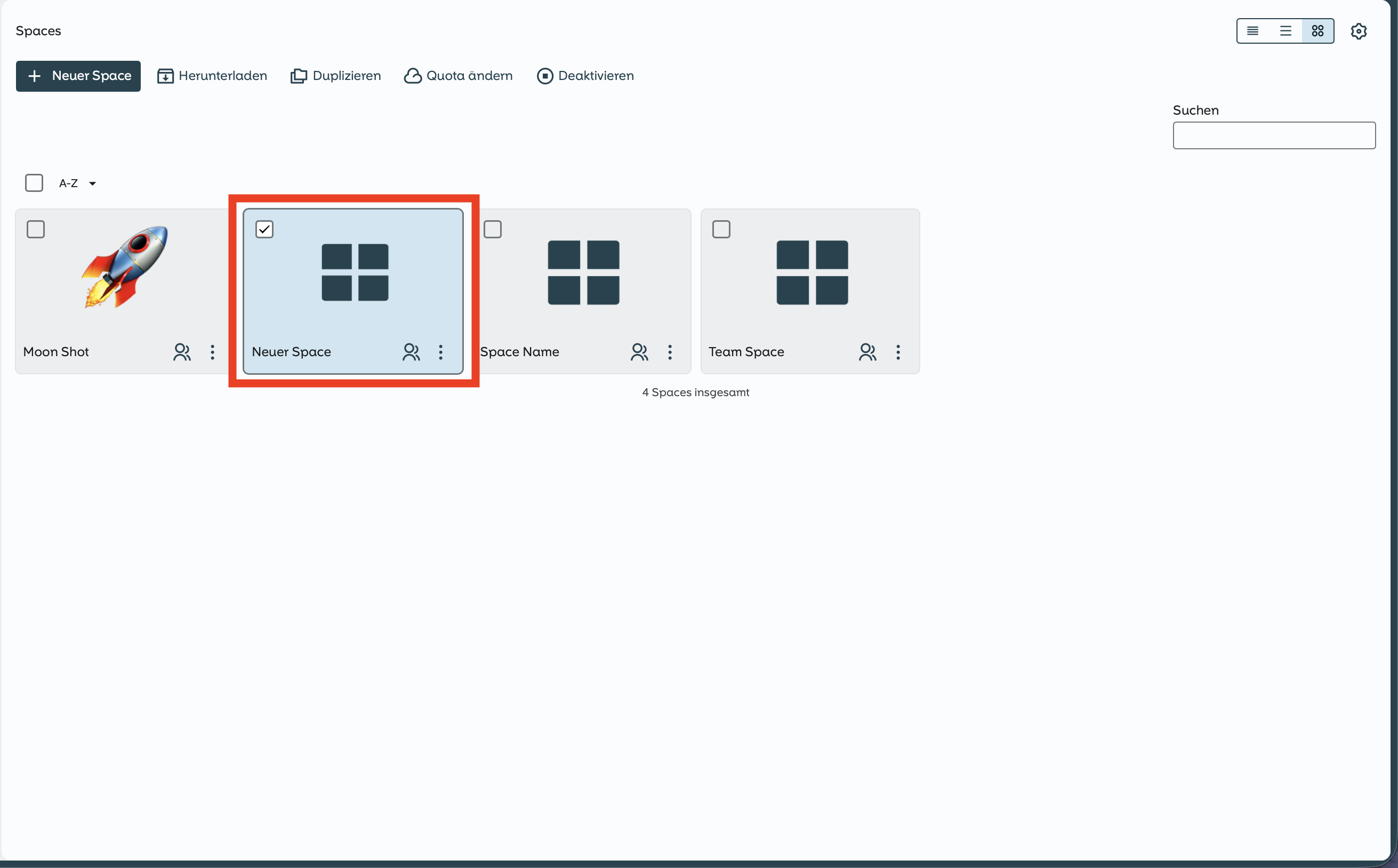
So können Sie einen Space deaktivieren und bei Bedarf wieder aktivieren.